Amazon Fire HD タブレットを持っている人は増えたと思います。(Amazonのシェアは5%強ですがホリデーシーズンは目立ちます。)
自社コンテンツ利用者の囲い込みの目的で価格が抑えられているため、タブレット端末としてはコストパフォーマンスが非常に高いです。
実はFire HD 8インチ、10インチタブレットでミニドローンを飛ばすことができます。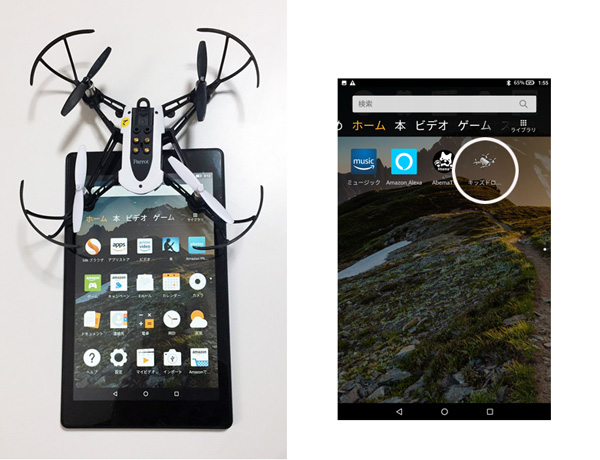
先日のAmazonのサイバーマンデーでFire HD 8インチが4,980円、 10インチが9,980円で販売されていました。
とても安いと思い8インチ、10インチを買ってScratchと連携できるドローンコントロールアプリ『KidsDrone』をインストールし、使えるか検証したところ十分に使えることがわかりました。
OTGケーブルを接続すれば、ゲームパッドやUSBメモリも認識します。
もともとOSはAndroidベースなので使えて当然なのですが採用されているコンポーネントに依存したりと、実際にインストールしてみないとわかりません。
学校現場で困ることの一つに
Amazonのタブレットを紹介したのは、以下の現象をあまり費用をかけずに解決できればと思ったからです。
学校でAndroidアプリケーション『KidsDrone』を使いプログラミング授業の準備をしていて困るのは、学校以外の環境だとBluetooth経由で問題なくドローンがAndroidスマホと繋がっていたのに、教室だと繋がらなくなることです。(もちろんParrot純正アプリもつながりません)
FlyPadだと繋がるのに、スマホだと繋がらないのは電波の感度の差だと考えられます。
学校の教室など鉄骨が多用された建築物の環境下の「電波系あるある」で片付けていまうことがありますが、そんな場合に有効な解決策となります。
Androidスマホなどの筐体は、携帯することを考え小型化を優先し電子部品はぎっしり隙間なく配置されています。このことはWi-FiやBluetoothなどの電波通信のために、あまりよいといえません。
いくら最大通信距離が長い高スペックな端末を使ってもマルチパスには対抗できませんし、処理能力の高いオクタコアCPUのスマホでも繋がらないと何の意味もありません。
対策としてルーターとPCのWi-Fi接続を5GHz帯に変更したり、有線接続にする、携帯端末の電波を切ってみる。などの方法が考えられますが、これまでの経験から部品の配置に余裕があるタブレットなど大きな筐体を使うのが一番効果的でした。
インストールするには
では、さっそくインストールしてみましょう。
まずはFire HD タブレットの設定変更を行います。
1.設定 > セキュリティ > 「不明ソースからのアプリ」を許可にします。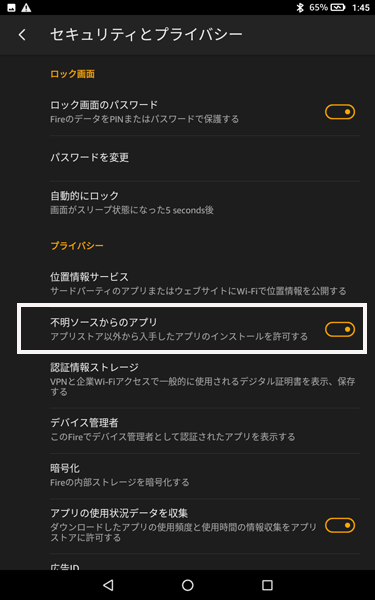
2.Kindleのブラウザからを以下のapkリンクをタップしてインストールします。
http://kidsdrone.rediscovery.co.jp/kidsdrone_apk/kidsdrone_release_r1.3.1_v12.apk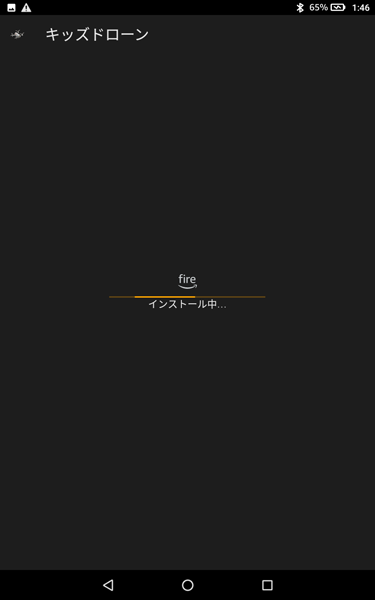
3.BluetoothをONにしドローンとペアリングします。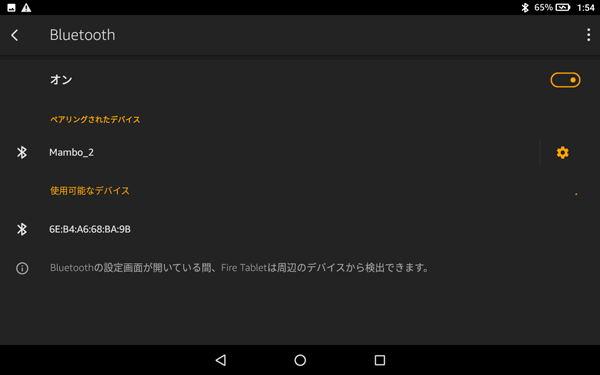
4.キッズドローンのアイコンをタップして起動します。![]()
5.ドローンを選択します。
6.ドローンアイコンをタップします。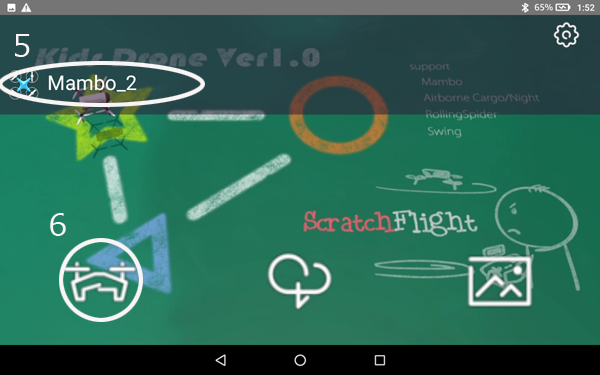
以上です。
うまく繋りましたか?
上記の方法でインストールに失敗する場合
一旦、apkファイルをPCにダウンロードします。
PCにUSBケーブルでKindle Fireタブレットを接続し、ファイル転送可能な状態にします。
ダウンロードしたファイルをKindle FireタブレットのDownloadフォルダにコピーします。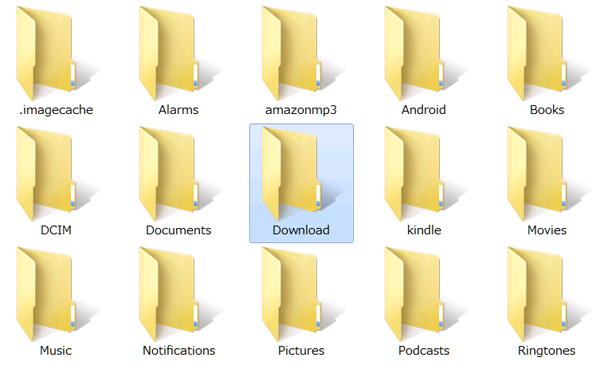
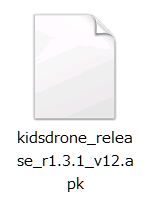
Kindleアプリの「ファイル」で「ローカルストレージのDownload」を選択します。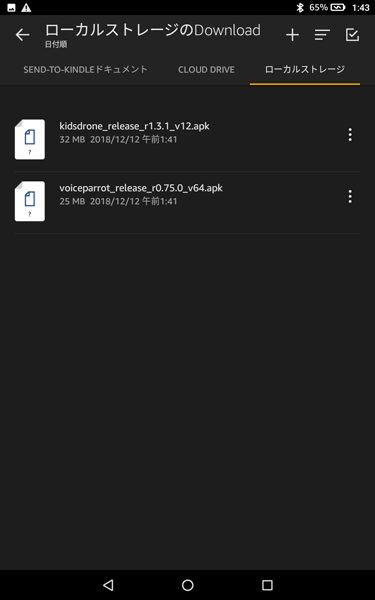
kidsdrone_release_r1.3.1_v12.apkをタップしてインストールします。
上記3からの手順を行います。
高いスマホは高性能ですが、物理や環境を判断し少ない出費で効果を得ることも可能です。
KindleタブレットはOTGケーブルを使いゲームパッドやUSBメモリを使うことも可能です。
制限事項
Fire HDタブレットにインストールした『KidsDrone』は自動的にアップデートしません。
kidsdrone_release_r1.3.1_v12.apkそのものの再配布は禁止とします。

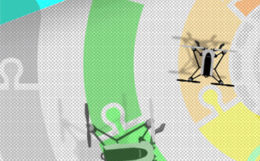



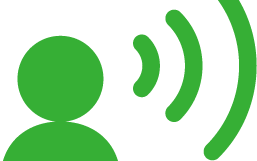






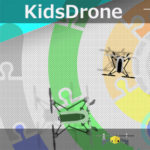


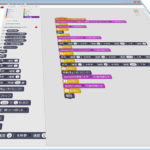



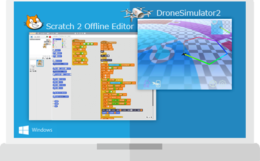


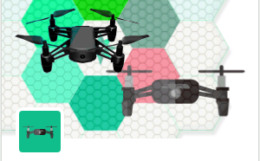
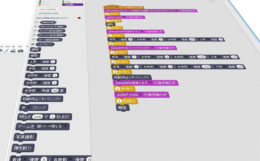

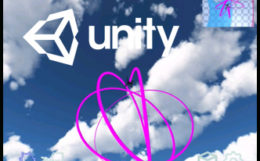






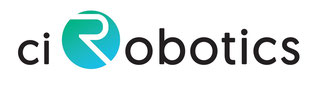
 プログラミング教育ポータル
プログラミング教育ポータル ICT教育ニュース
ICT教育ニュース fabcross
fabcross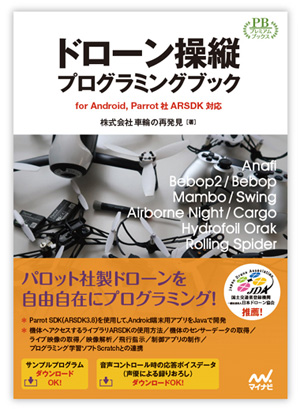 ドローン操縦プログラミングブック
ドローン操縦プログラミングブック
kids droneをアンドロイド端末に導入できません(googleplayにて「デバイスをお持ちでない」との事
アンドロイドはV4.4やV7.0の物共にです。kindlefireHD8にてインストール可能との事ですが、第5,6,7世代のもので可能ですか?